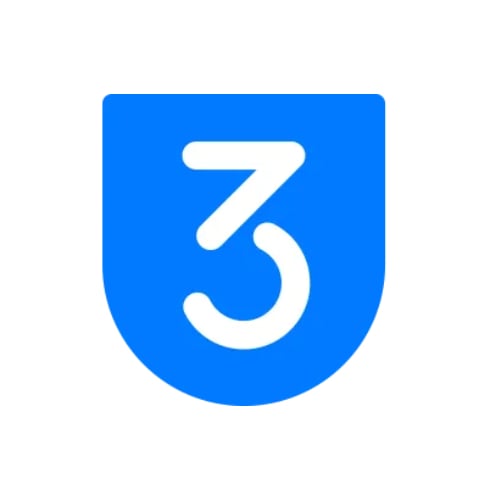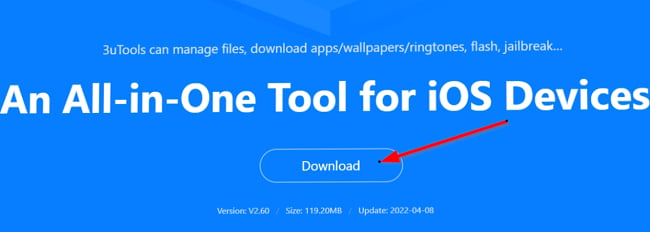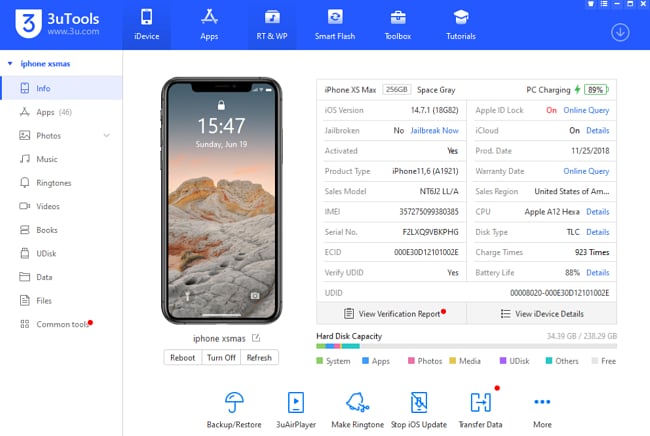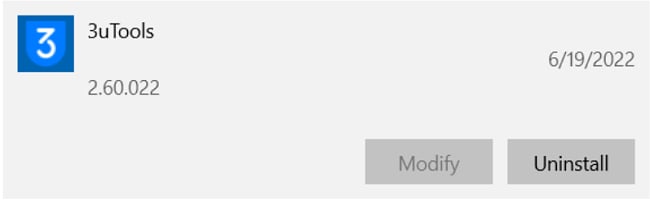3uTools - Téléchargement gratuit - 2024 Dernière version
La gestion des fichiers et des médias sur les téléphones Apple et les iPad peut être un peu difficile, surtout si vous utilisez un PC. 3uTools vous permet de faire du jailbreaking, de flasher et de gérer vos données sur votre appareil iOS à l’aide de votre ordinateur Windows.
La gamme de fonctionnalités offertes par l’application en fait un excellent choix pour personnaliser votre iPhone ou votre iPad. Avec 3uTools, vous pouvez définir de nouvelles sonneries, vider votre cache, sauvegarder des données ou empêcher la mise à jour d’iOS.
Gérez facilement vos applications, photos, musiques, sonneries, vidéos et vos autres fichiers multimédias. Affichez entièrement les différents statuts de votre appareil iOS, y compris les statuts d’activation, de batterie et de verrouillage iCloud, ainsi que les informations de votre appareil Apple (iDevice).
Suivez les instructions ci-dessous pour télécharger et installer 3uTools gratuitement.
Comment télécharger et installer gratuitement 3uTools sur votre ordinateur
- Cliquez sur le bouton Télécharger dans la barre latérale pour accéder directement à la page de téléchargement officielle de 3uTool.
- Cliquez sur le bouton Télécharger, comme indiqué ci-dessous, pour obtenir l’application de bureau.
![Capture d'écran du bouton de téléchargement 3uTools]()
- Accédez à votre dossier de téléchargement et double-cliquez sur le fichier .exe que vous avez téléchargé ci-dessus pour démarrer l’installation. Cliquez sur installer pour continuer.
- Lancez l’application une fois l’installation terminée. Connectez votre appareil iOS (iPad ou iPhone). L’outil analysera votre téléphone, et vous pourrez accéder et gérer vos fichiers directement depuis le système.
![Capture d'écran de l'application 3uTools]()
Comment désinstaller 3uTools de votre ordinateur
Si vous ne souhaitez plus utiliser 3uTools pour gérer les données et les fichiers de votre appareil iOS, vous pouvez supprimer l’application de votre PC en suivant ce guide simple :
- Tapez Ajouter ou supprimer des programmes dans la barre de recherche Windows, et appuyez sur la touche Entrée.
![Capture d'écran d'ajout ou de suppression de programmes de 3uTools]()
- Faites défiler et trouvez 3uTools dans la liste des programmes installés, puis choisissez Désinstaller.
![Capture d'écran de désinstallation de 3uTools]()
- Une fois l’assistant de désinstallation ouvert, confirmez que vous souhaitez supprimer le logiciel, et il sera supprimé de votre ordinateur.
Si vous souhaitez essayer d’autres gestionnaires d’appareils iOS, découvrez les alternatives gratuites ci-dessous.
Présentation de 3uTools
3uTools est un outil gratuit tout-en-un de gestion des données, de flashing et de jailbreaking pour les utilisateurs Windows qui ont des appareils Apple. Le programme est un gestionnaire de données permettant de sauvegarder et de gérer des documents, des fichiers multimédias et des contacts. Sa fonctionnalité de jailbreaking vous permet de contourner certaines restrictions iOS par défaut et de débloquer des fonctionnalités supplémentaires pour mieux gérer votre appareil.
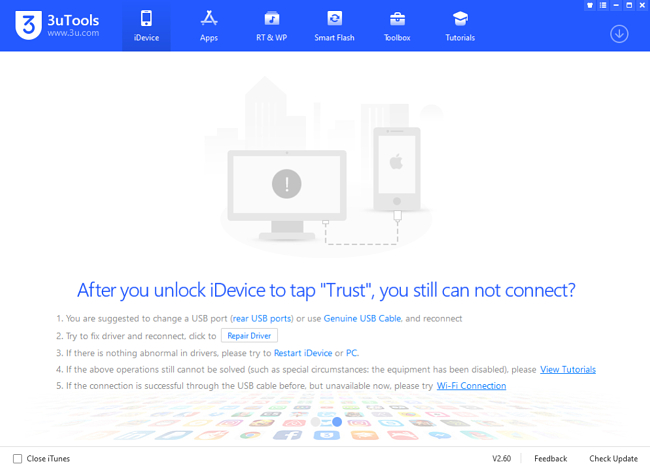
Avec 3uTools, vous pouvez gérer vos applications iPhone, vos photos, vos chansons, vos sonneries, vos vidéos et vos autres fichiers multimédias. L’outil est conçu pour fonctionner avec les iPhone et les iPad, mais vous devez télécharger iTunes pour qu’il fonctionne efficacement. Dans l’ensemble, la fonctionnalité de jailbreaking pour les appareils iOS d’Apple est la caractéristique clé de l’outil. Cela vous donne le contrôle total de votre appareil. Mais notez que le jailbreaking n’est pas illégal, même s’il n’affecte pas la garantie de votre appareil.
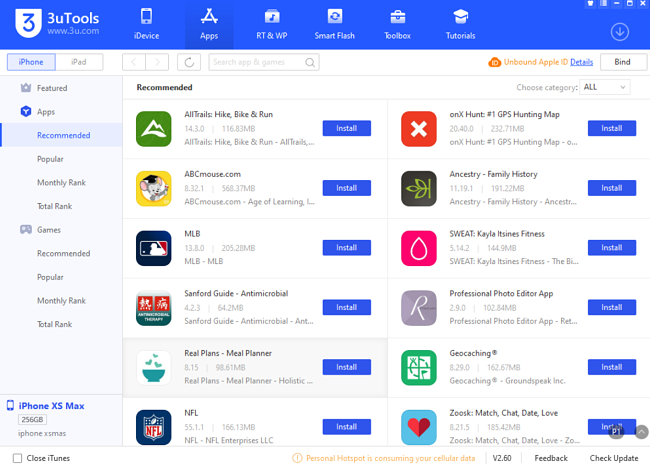
En débridant votre appareil (le jailbreaking), vous pourrez installer gratuitement les applications que vous souhaitez avoir mais qui ne sont pas disponibles sur l’Apple Store. Vous pouvez également utiliser votre téléphone comme hotspot Wi-Fi gratuit, changer l’apparence générale des éléments que vous souhaitez, et modifier les fichiers système de base de l’appareil. Heureusement, cela n’annule pas la garantie de votre appareil.
Fonctionnalités de 3uTools
Gestion efficace tout-en-un des fichiers et des données iOS: 3uTools facilite la gestion de vos applications et fichiers multimédias. Il vous permet également d’afficher les différents statuts de votre appareil iOS, tels que l’activation, les informations iOS, le jailbreak, les informations sur la batterie.
De nombreuses applications, sonneries et fonds d’écran : découvrez et téléchargez librement différentes applications, des sonneries distinctives et de superbes fonds d’écran.
Interface simple et facile d’utilisation : accédez facilement aux fonctionnalités clés de 3uTools à partir du tableau de bord principal, qui s’affiche après l’installation du logiciel. Une fois l’appareil connecté à votre ordinateur, vous verrez une fenêtre sur 3uTools indiquant que votre appareil Apple (iDevice) s’est connecté au système. Elle vous indique également le modèle et la version iOS installés sur votre appareil. Vous y trouverez également la capacité de stockage, l’espace de stockage restant, le type de produit, le numéro de modèle, l’IMEI et l’UDID, entre autres informations précieuses.
Assistant iOS complet avec des fonctionnalités étonnantes : 3uTools possède plusieurs fonctionnalités pratiques qui permettent aux utilisateurs iOS d’en faire plus avec leurs appareils. Des fonctionnalités telles que la sauvegarde des données, la possibilité de créer votre propre sonnerie, un convertisseur vidéo, et bien plus encore, rendent la gestion de votre appareil encore plus ludique.
Flashing et jailbreaking intelligents : 3uTools est conçu pour identifier automatiquement les micrologiciels disponibles pour les appareils iOS et il prend en charge le flashing iOS dans les modes de base, DFU et de récupération. Le processus de jailbreak est encore plus simple avec la fonction de jailbreaking en un clic. Il prend également en charge d’autres fonctionnalités avancées, telles que la sauvegarde SHSH, la mise à niveau/rétrogradation de la bande de base, la suppression des icônes inutiles, et bien plus encore.
Alternatives gratuites à 3uTools
iMazing : avec iMazing, vous pouvez transférer et enregistrer votre musique, vos messages, vos documents, vos vidéos et vos données. Vous pouvez faire une sauvegarde de votre iPhone, iPad ou iPod touch en toute sécurité. iMazing est facile d’utilisation et fonctionne bien sur Mac et PC pour gérer votre appareil Apple.
iExplorer : iExplorer vous aide à prendre le contrôle total de votre appareil iOS en améliorant la façon dont vous naviguez et gérez votre appareil. Avec iExplorer, vous pouvez transférer de la musique, des messages, des photos, des fichiers et n’importe quoi d’autre depuis n’importe quelle sauvegarde iPhone, iPod, iPad ou iTunes vers votre ordinateur.
AnyTrans : AnyTrans est une application de transfert de contenu iOS conçue pour transférer des fichiers sur iPhone, iPad, autres appareils non-iOS, tels que les ordinateurs Windows et Linux, les tablettes, et bien plus. Elle prend également en charge la sauvegarde des messages, des données et des fichiers sur votre appareil Apple.
FAQ
3uTools est-il gratuit ?
3uTools est absolument gratuit ! Vous voulez prendre le contrôle de votre appareil iOS et gérer votre contenu en toute liberté ? Suivez ces instructions simples pour télécharger et installer 3uTools gratuitement.
3uTools est-il sécurisé ?
Le logiciel utilise différentes mesures de sécurité pour protéger vos données personnelles. 3uTools affirme également qu’il ne vend, n’échange ni ne transfère aux utilisateurs des informations personnelles à des tiers. Vous pouvez télécharger et installer en toute sécurité 3uTools sur votre ordinateur à partir du site officiel. Méfiez-vous des sources non officielles pour éviter d’exposer votre appareil aux logiciels espions et aux virus.
Est-ce que 3uTools fonctionne sans iTunes ?
Non. Vous devez installer iTunes sur votre PC pour pouvoir utiliser 3uTools sur votre appareil. Vérifiez également que votre câble et votre port USB fonctionnent correctement avant de commencer toute opération.